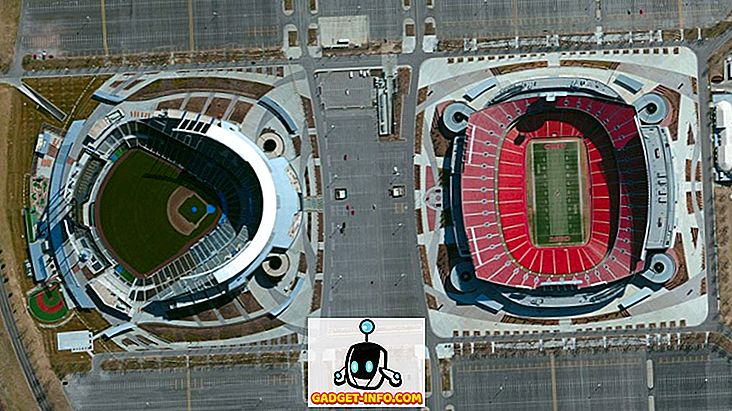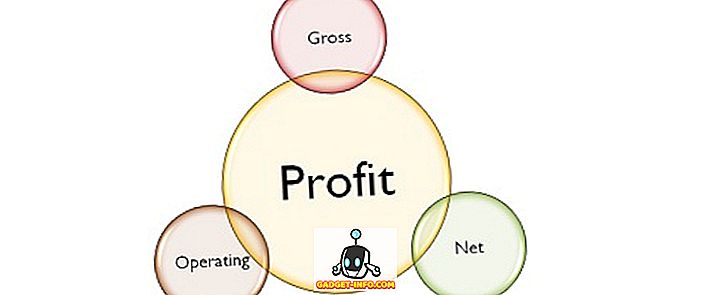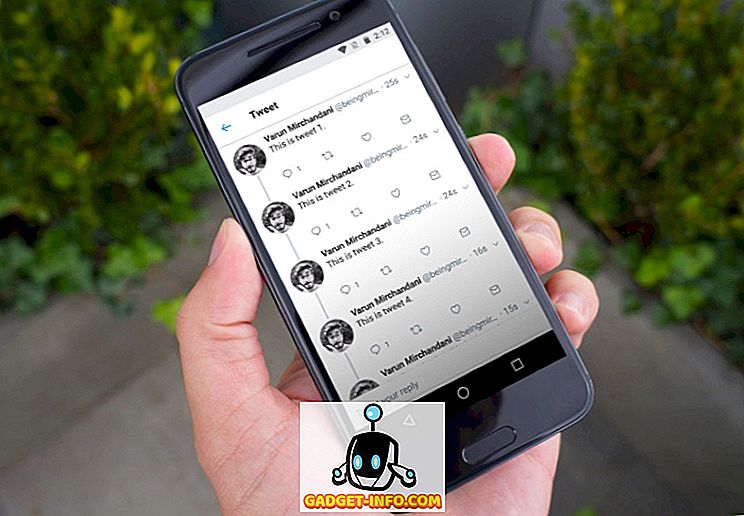Nav noslēpums, ka iPhones spēlē ļoti labi ar Mac. Bet ne tik daudz ar datoriem. Tik daudz, ka pat Windows versiju iTunes diezgan daudz sitieniem. Arī pēc noklusējuma Apple pat neļauj lietotājiem pārsūtīt datus no sava iPhone uz savu PC vai Mac. Tātad, kas notiks, ja vēlaties eksportēt iPhone attēlus uz datoru, kurā darbojas sistēma Windows 10? Nu, izlasiet šo rakstu un uzziniet, kā jūs varat pārsūtīt iPhone fotoattēlus uz datoru:
Piezīme . Ir vairāki veidi, kā to izdarīt, un es jums pastāstīšu par pieciem labākajiem. Es to daru, izmantojot iPhone, kurā darbojas iOS 10, un Windows 10 bez iTunes instalēšanas.
1. Windows fotoattēlu lietojumprogramma
Vienkāršākais veids, kā to izdarīt, ir izmantot iebūvēto fotoattēlu lietotni sistēmā Windows. Šī lietotne ļauj lietotājiem viegli importēt fotoattēlus no sava iPhone uz savu Windows datoru. Lai to izdarītu, vienkārši izpildiet tālāk norādītās darbības.
- Savienojiet savu iPhone ar Windows datoru. Jūsu iPhone ierīcē jūs redzēsiet ātru jautājumu, vai jūsu iPhone ļaus datoram piekļūt fotoattēliem un videoklipiem, pieskarieties “Allow”.
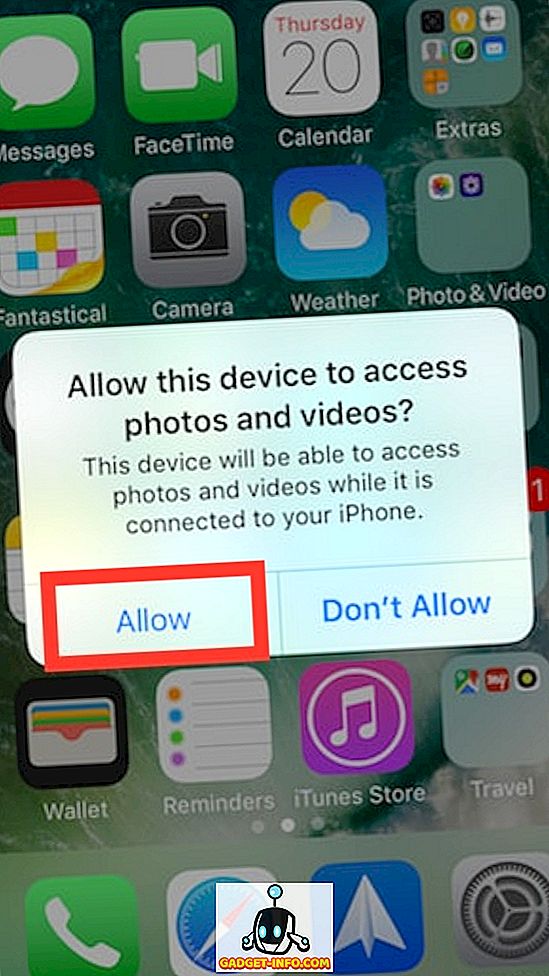
- Tālāk Windows datorā palaidiet lietotni Fotoattēli . Šeit noklikšķiniet uz ikonas Importēt lietotnes loga augšējā labajā stūrī.
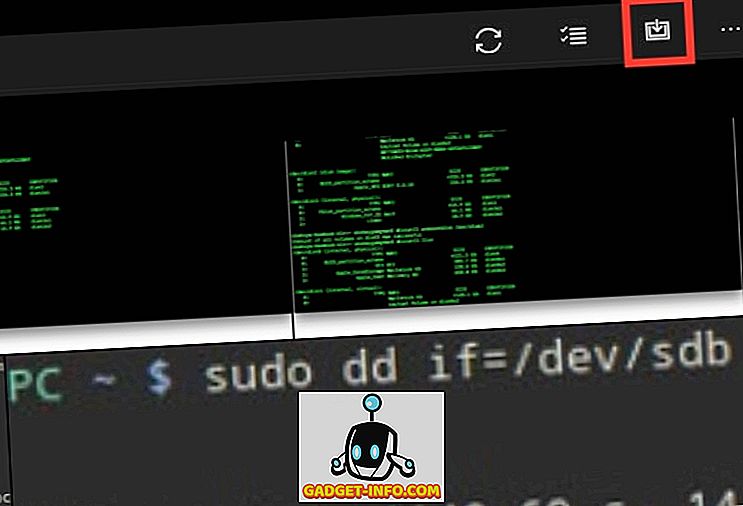
- Izvēlieties attēlus, kurus vēlaties importēt. Varat izvēlēties atsevišķus attēlus vai vienkārši importēt tos visus. Noklikšķiniet uz “Turpināt”, un tas ir viss.
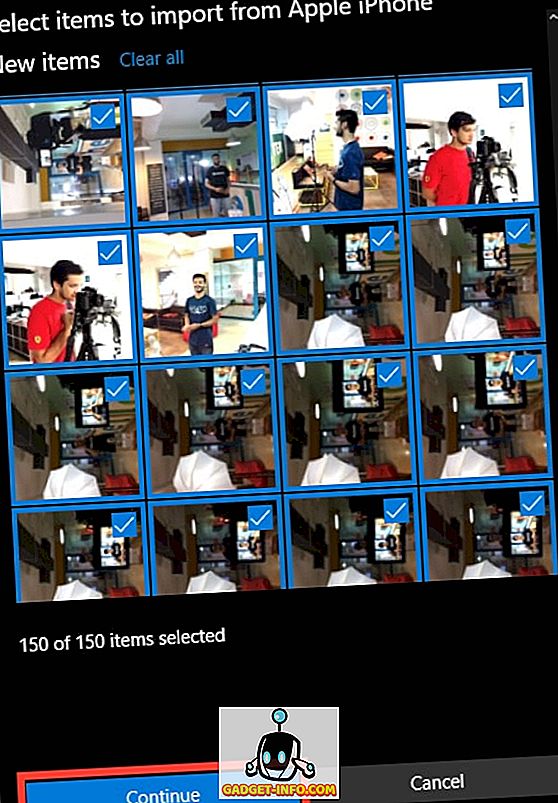
Jūsu izvēlētās fotogrāfijas tiks importētas jūsu Windows datorā, pateicoties lietotnei Fotogrāfijas. Ja jūs neizmantojat lietotni Fotoattēli vai to nav datorā, varat izmantot vienu no četrām citām metodēm.
2. Windows Explorer
Neatkarīgi no tā, kādu Windows versiju jūs izmantojat (nopietni, pārtrauciet lietot XP tagad), jums acīmredzami ir Windows Explorer. Lai izmantotu Windows Explorer, lai importētu fotoattēlus no sava iPhone, varat vienkārši izpildīt tālāk norādītās darbības.
- Savienojiet savu iPhone ar Windows datoru. Savā iPhone ierīcē pieskarieties “Allow”, kad tas liek jums to darīt.
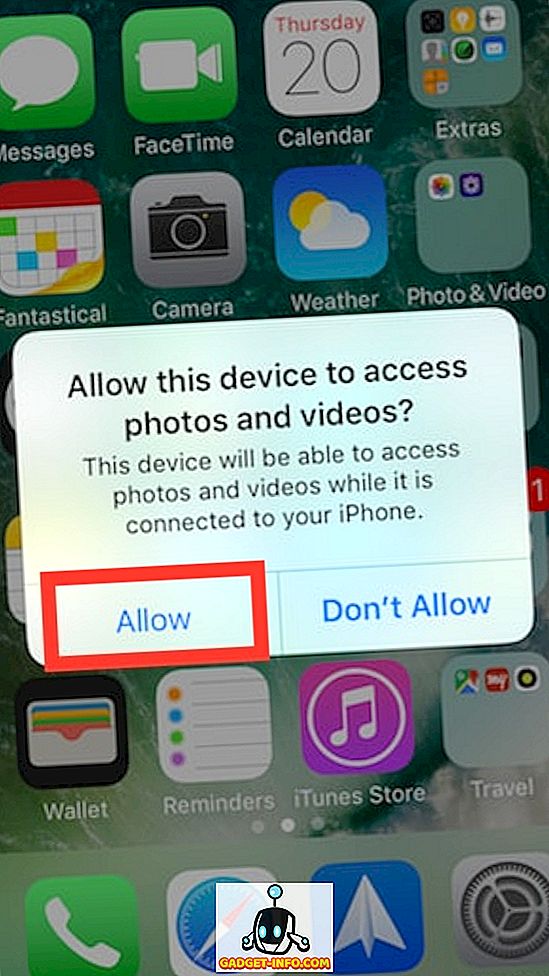
- Atveriet programmu Windows Explorer . To var izdarīt, veicot dubultklikšķi uz ikonas “Šis dators” darbvirsmā vai noklikšķinot uz “Explorer” ikonas uzdevumjoslā. Varat arī izmantot “ Windows + E ”, lai palaistu Windows Explorer. Pārlūkprogrammā dodieties uz “ Šis dators ”.
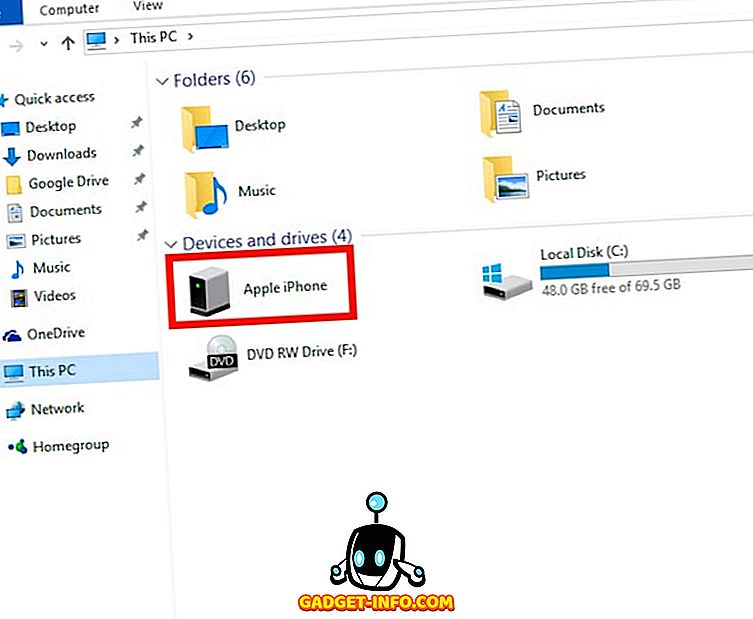
- Jūs redzēsiet, ka jūsu iPhone ir uzstādīts datorā. Atveriet to un dodieties uz DCIM mapi . Šajā mapē būs vairākas apakšmapes, no kurām katrai būs fotoattēli un videoklipi, kas tiek saglabāti jūsu iPhone. Vienkārši nokopējiet un ielīmējiet attēlus, kurus vēlaties pārsūtīt uz Windows datoru.
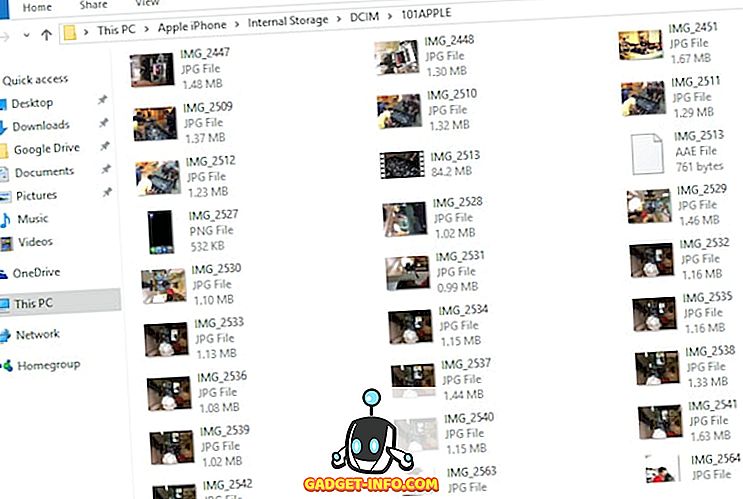
Tas ir būtībā viss, kas jums jādara, lai eksportētu fotoattēlus no sava iPhone savā Windows datorā.
3. iCloud fotogrāfijas
iPhones ir šī lieliska funkcija, ko sauc par „ iCloud Photo Library ”, kas automātiski sinhronizē visus attēlus, ko jūs uzņemat savā iPhone ar savu iCloud kontu. Tātad, tie ir pieejami katrā ierīcē. Ja neesat iespējojis iCloud Photo Library, vienkārši dodieties uz Iestatījumi -> Fotoattēli un kamera . Šeit ieslēdziet “iCloud Photo Library” . Jūsu fotoattēli tiks augšupielādēti jūsu iCloud kontā.
Tagad, kad esat to darījuši, un jūsu fotoattēli ir sinhronizēti ar iCloud, pārējie ir ļoti vienkārši.
- Windows datorā atveriet pārlūkprogrammas logu un dodieties uz iCloud . Pierakstieties, izmantojot savu Apple ID, un dodieties uz fotoattēliem.
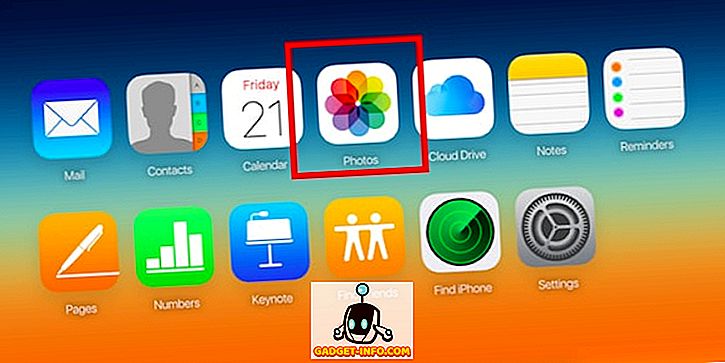
- Jūs redzēsiet visus savus fotoattēlus savā tīmekļa pārlūkprogrammā. Noklikšķiniet uz Atlasīt fotoattēlus un atlasiet tos, kurus vēlaties eksportēt (nospiediet Ctrl, lai atlasītu vairākus fotoattēlus).
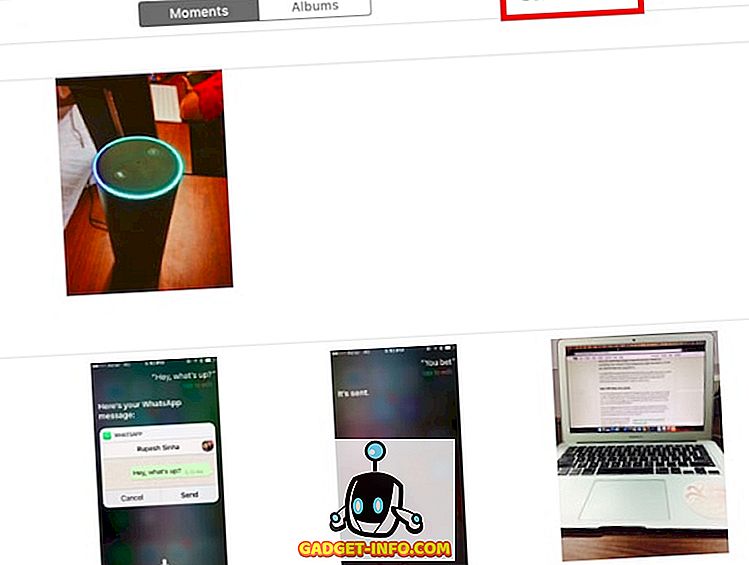
- Pēc tam noklikšķiniet uz “Lejupielādēt”, lai lejupielādētu tos datorā.
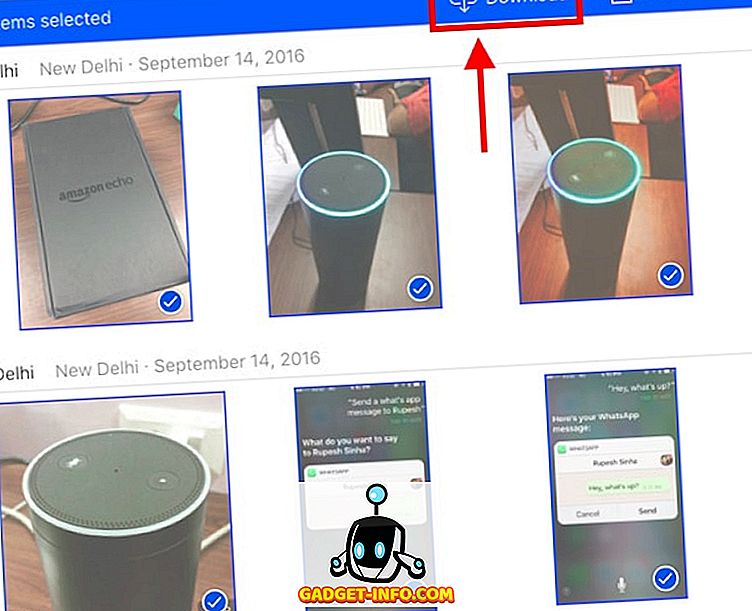
Tieši tā. Visi fotoattēli, kurus vēlaties eksportēt, tagad būs pieejami jūsu datorā. Ja vēlaties, varat tos izdzēst no sava iPhone.
4. Google fotoattēli
Ja savā iPhone ierīcē izmantojat Google fotoattēlus, varat to viegli izmantot, lai pārsūtītu fotoattēlus uz Windows datoru. Ja vēlaties izmantot Google fotoattēlus, lai pārsūtītu fotoattēlus uz Windows datoru, vienkārši izpildiet tālāk norādītās darbības.
- Datorā dodieties uz Google fotoattēlu tīmekļa lietotni . Šeit atlasiet fotoattēlus, kurus vēlaties lejupielādēt.
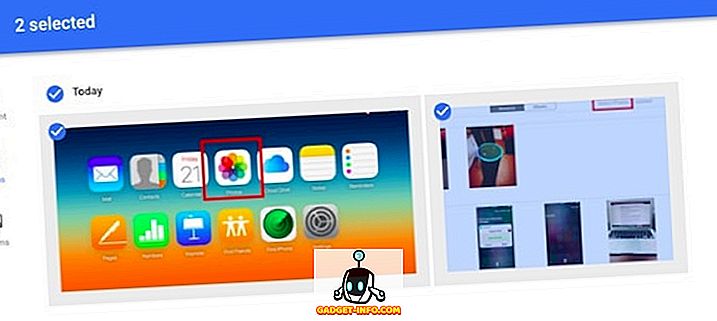
- Noklikšķiniet uz trīs punktiem augšējā labajā stūrī un noklikšķiniet uz Lejupielādēt .
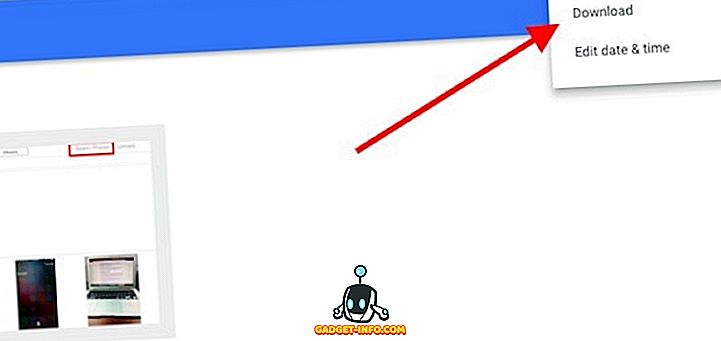
Jūsu izvēlētie fotoattēli tiks lejupielādēti jūsu Windows datorā. Šis ir vēl viens ātrs fotoattēlu pārsūtīšanas veids.
5. Google disks vai Dropbox
Varat arī izvēlēties izmantot mākoņa uzglabāšanas pakalpojumu, lai pārsūtītu fotoattēlus no sava iPhone uz Windows datoru. Labākā daļa par to ir tāda, ka jums nav nepieciešams datoram, kurā darbojas sistēma Windows 10, atšķirībā no pirmās metodes. Lai fotoattēlus pārsūtītu, izmantojot Google disku vai Dropbox, varat veikt šādas darbības:
Vispirms savā iPhone ierīcē lejupielādējiet lietotni Google disks vai Dropbox. Pēc tam augšupielādējiet fotoattēlus uz mākoņa. Pēc tam datorā atveriet Google disku vai Dropbox un piesakieties savā kontā. Jūs redzēsiet visus augšupielādētos fotoattēlus. Vienkārši atlasiet tos, kurus vēlaties lejupielādēt, noklikšķiniet uz trim punktiem un atlasiet “Lejupielādēt”.
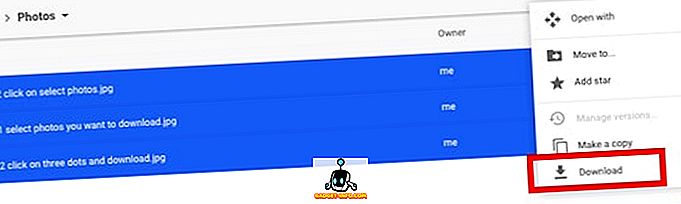
Fotogrāfijas tiks lejupielādētas jūsu Windows datorā, un jūs varat vienkārši izdzēst tos no sava iPhone un atbrīvot arī kādu vietu.
Bonuss: izmantojiet IFTTT receptes, lai automātiski augšupielādētu fotoattēlus
Ja jūs no sava iPhone lietojat daudz attēlu un vēlaties tos visus atbalstīt Windows datorā vai Google diskā vai Dropbox, varat automatizēt uzdevumu augšupielādēt fotogrāfijas IFTTT. Varat izveidot vienkāršu recepti, lai augšupielādētu fotoattēlus no kameras veltņa uz Google disku vai Dropbox.
Jūs varat vienkārši izveidot recepti, kas iet “ Ja fotokamerai pievieno jaunu fotoattēlu, augšupielādējiet to uz Dropbox ”. Lai sīki izlasītu šo recepti, skatiet mūsu rakstu par IFTTT receptēm.
Viegli pārsūtīt iPhone fotoattēlus uz Windows PC
Visām šīm metodēm ir jādarbojas tikai labi, lai pārsūtītu fotoattēlus no iPhone uz Windows datoru. Šīs metodes darbosies arī Mac datorā, starp citu, izņemot Windows fotoattēlus un Windows Explorer metodi (acīmredzamu iemeslu dēļ). Jūs varat izmantot kādu no šīm metodēm, un, kā vienmēr, mēs vēlētos uzzināt, vai, lietojot šos jautājumus, jums radās problēmas. Tāpat, ja jūs zināt, kāds cits, vienkāršāks veids, kā to izdarīt, varat par to informēt tālāk sniegtajā komentāru sadaļā.